Windows10系统之家 - 安全纯净无插件系统之家win10专业版下载安装
时间:2020-07-31 19:04:08 来源:Windows10之家 作者:admin
防火墙是win7系统中的一个安全防护组件,能够防止系统遭受非法程序的入侵,不过防火墙也可能对一些正常的程序进行拦截,从而影响到正常的使用。所以在必要的情况下还需要关闭防火墙,有些用户不知道win7旗舰版64位系统防火墙在哪里设置,这边小编一起来学习下win7系统打开或关闭防火墙的方法。
具体方法如下:
1、点击【开始】,打开【控制面板】;
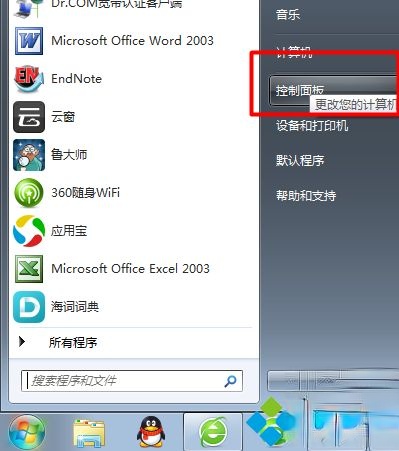
2、选择【系统和安全】,点击“Windows防火墙”;
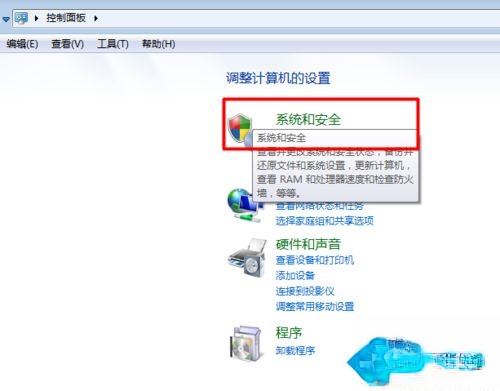
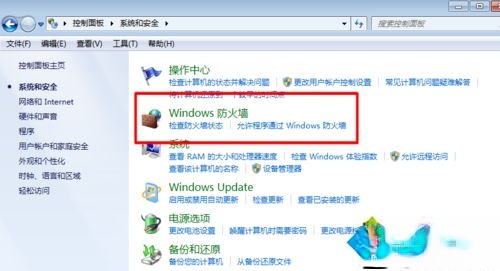
3、在左侧可以看到【打开或关闭Window防火墙】,点击【打开或关闭Windows防火墙】;
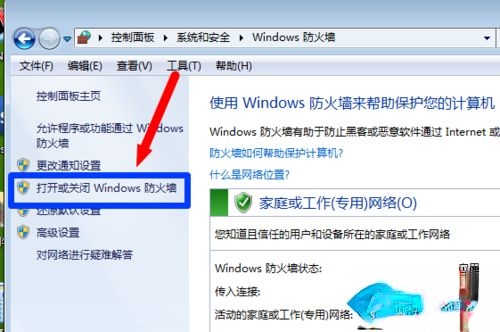
4、可以根据不同网络位置选择启用或者关闭Windows防火墙,然后确定修改;
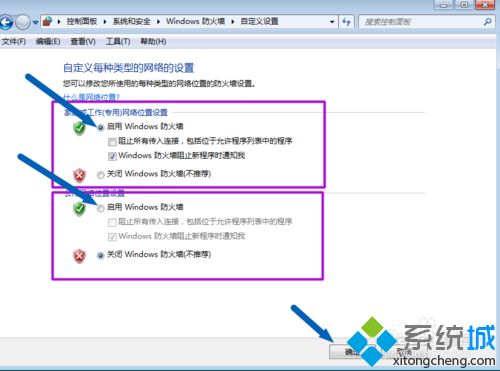
5、在返回的界面可以看到,该防火墙的状态是‘启用’。
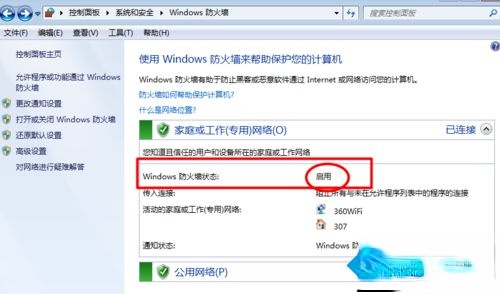
以上就是win7防火墙的打开或关闭的方法,如果你还不知道怎么设置防火墙,可以按照上面的步骤来操作。
相关文章
热门教程
热门系统下载
热门资讯





























